OneDrive 未連接;登入卡住[修復]
![OneDrive 未連接;登入卡住[修復]](https://cdn.thewindowsclub.blog/wp-content/uploads/2023/11/onedrive-isnt-connected-error-1-640x375.webp)
一些OneDrive用戶抱怨他們的 Windows 電腦上出現OneDrive 未連接錯誤。該應用程式始終卡在登入循環中,並出現上述錯誤訊息。如果您遇到相同的錯誤,您會對這篇文章感興趣。
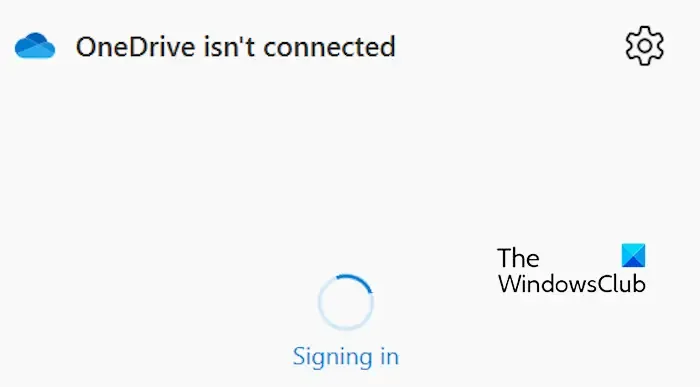
為什麼我的 OneDrive 未連線?
OneDrive 未連線錯誤可能是由於網路連線較弱或不穩定造成的。但是,可能還有其他一些根本原因導致您出現此錯誤。由於快取損壞、代理設定等原因可能會觸發此登入錯誤。但是,無論如何,本文討論了一些可幫助您修復錯誤的可行修復程序。
在嘗試下面列出的修復之前,您可以暫時停用防毒軟體或防火牆並檢查錯誤是否已解決。由於您的安全設置,OneDrive 連線可能會中斷。因此,您可以暫時停用安全套件,如果有幫助,請透過防毒軟體和防火牆將 OneDrive 列入白名單。
OneDrive 未連接;登入卡住了
如果您卡在登入畫面上並顯示「OneDrive 未連線」錯誤訊息,您可以使用以下方法來修復該錯誤:
- 確保您的網路連線運作正常。
- 從系統托盤關閉 OneDrive 並重新啟動。
- 清除 OneDrive 快取的憑證,取消連結您的帳戶,然後重新登入。
- 禁用代理。
- 重置 OneDrive。
1]確保您的網路連線運作正常
您需要活躍且穩定的網路連線才能使用 OneDrive 線上儲存和同步服務。因此,請檢查您的網路連線並確保其足夠可靠以使用 OneDrive。
2]從系統托盤關閉OneDrive並重新啟動
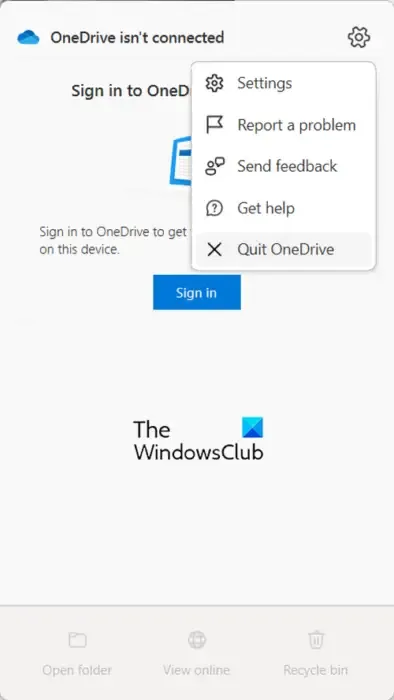
有時,啟動應用程式的新執行個體有助於解決此類錯誤。因此,修復登入循環的下一步是退出 OneDrive 應用程序,然後重新啟動它以檢查是否可以使用它而不會出現“OneDrive 未連接”錯誤。具體做法如下:
- 首先,右鍵單擊系統托盤中的 OneDrive 圖標,然後轉到其“說明和設定”選項。
- 現在,選擇“退出 OneDrive”選項以退出該應用程式。
- 接下來,使用 Ctrl+Shift+Esc 開啟工作管理員,並確保系統上沒有執行 OneDrive 實例。
- 完成後,重新開啟 OneDrive 應用程式並查看錯誤是否消失。
3]清除OneDrive快取的憑證,取消連結您的帳戶,然後重新登入
一些用戶建議清除 OneDrive 快取的憑證,然後取消帳戶的連結應該可以幫助您修復錯誤。因此,您可以嘗試執行此操作,然後登入以檢查問題是否已解決。
具體做法如下:
首先,使用 Windows 搜尋開啟憑證管理員。現在,選擇Windows 憑證。
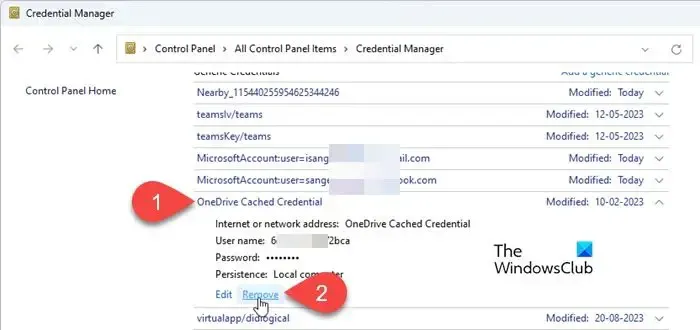
接下來,找到OneDrive 快取憑證並展開下拉式選單。之後,按一下「刪除」按鈕,然後按確認提示上的「是」按鈕以清除憑證。
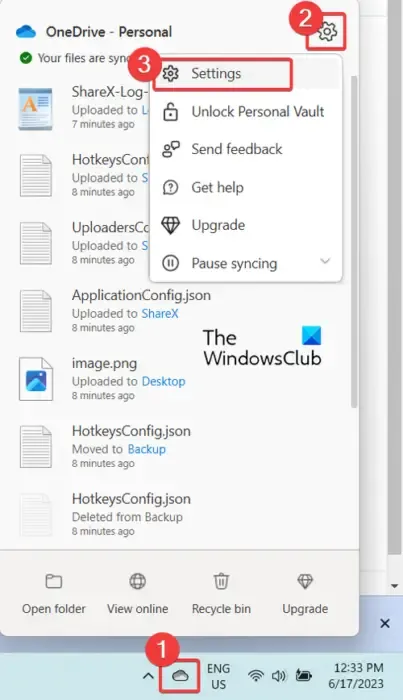
現在,右鍵單擊系統托盤中的 OneDrive 圖標,然後按一下「說明和設定」選項。
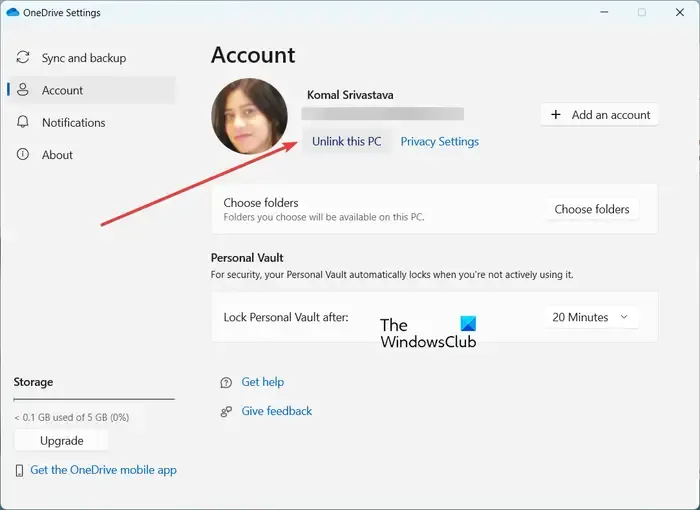
然後,前往「帳戶」標籤,按下「取消連結這台電腦」按鈕,然後按照提示說明完成流程。
完成後,重新開啟 OneDrive,嘗試再次登錄,然後查看錯誤是否已消失。
4]禁用代理
「OneDrive 未連線」錯誤可能是由於您的代理設定引起的。因此,您可以停用電腦上的代理設置,看看問題是否已解決。
5]重置OneDrive
重置 OneDrive 快取有助於修復登入和其他 OneDrive 錯誤。因此,請重置 OneDrive 並檢查它是否適合您。就是這樣:
首先,按下Win+R調出運行指令框。
之後,在「開啟」方塊中輸入以下命令之一以重設 OneDrive 快取:
%localappdata%\Microsoft\OneDrive\onedrive.exe /reset
C:\Program Files\Microsoft OneDrive\onedrive.exe /reset
C:\Program Files (x86)\Microsoft OneDrive\onedrive.exe /reset
上述命令取決於系統上 OneDrive.exe 檔案的位置。因此,請輸入對應的命令。
我希望這能為您解決該錯誤。如果沒有,我們建議完全卸載,然後重新安裝 OneDrive以修復錯誤。
如何修復 OneDrive 同步錯誤?
OneDrive 同步錯誤很常見。如果您在 OneDrive 上遇到同步錯誤或問題,可以嘗試暫停然後重新啟動同步過程,看看是否有幫助。除此之外,您可以取消帳戶關聯,然後重新登入以檢查錯誤是否已修復。您還可以重置 OneDrive、執行OneDrive 疑難排解、檢查某些檔案是否有問題,並確保有足夠的儲存空間來同步檔案。



發佈留言